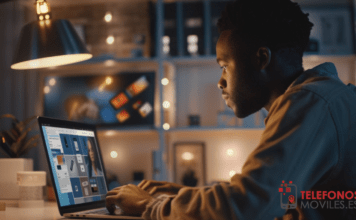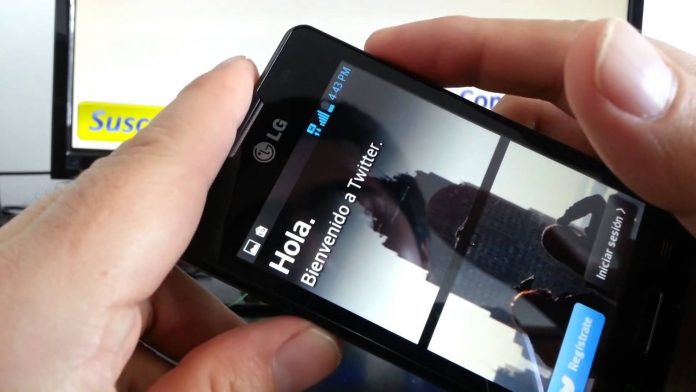
En situaciones puede que sea requerido hacer una captura de pantalla de los teléfonos móviles con distintos fines, por ejemplo, conservar un código o mensaje en forma de fotografía para consultarlo más tarde o capturar una concreta ventana del teléfono con distintos fines realmente beneficiosos.
Al comienzo para poder hacer capturas de pantalla en estos teléfonos era requerido manejar un software de terceros que capturaran la pantalla y la guardaran, no obstante, en las versiones más recientes de ambos sistemas operativos esta función viene integrada en el sistema y es viable hacer dichas capturas solo con una combinación de teclas como se puede apreciar a continuación.
Cómo lograr hacer capturas de pantalla en Android
En las versiones más nuevas de Android se pueden tomar capturas de pantalla sin la necesidad de hacer uso de herramientas adicionales, solo se debe hacer una mezcla de teclas para que esta se tome.
Para esto, tienen que presionar y mantener el botón Power de vuestro teléfono o Tablet junto al botón de bajar el volumen.
Podrán observar cómo se reproduce un sonido y se toma la captura de la pantalla actual en la que están. Esta captura se guardará por defecto en la carpeta /Pictures/Screenshots y podrán pasarla sencillamente al ordenador como cualquier otro elemento de vuestro teléfono o Tablet Android.
En cada teléfono puede variar la ubicación de los botones.
Cómo hacer una captura de pantalla en iOS
La manera de lograr hacer capturas de pantalla de manera nativa en iOS es muy parecida a la de Android, sin embargo, se modifican las teclas requeridas para que esto se produzca.
En un dispositivo de Apple con iOS, por ejemplo, un iPhone, un iPod o un iPad tienen que presionar durante un instante la tecla de encendido junto al botón Home / Touchpad, ambas teclas a la vez.
Podrán observar un pequeño flash donde se toma la captura de pantalla en cuestión y ella se guardará en el carrete como una fotografía más para subsiguientemente subirla a iCloud o enviarlas al ordenador por medio de iTunes.
En ciertos modelos puede variar la ubicación de los botones.